La fonction d’enregistrement des appels est disponible depuis toujours sur Android. Mais grâce à des mises à jour récentes, l’interlocuteur entend désormais une annonce indiquant que l’appel est enregistré. Cependant, dans certains cas, cela va à l’encontre de l’objectif de l’enregistrement des appels. Par exemple, l’autre personne va tout simplement mentir parce que vous enregistrez pour avoir une preuve ? Voici donc comment vous pouvez enregistrer des appels sur Android à l’insu de votre interlocuteur.
Enregistrer des appels sur Android à l’insu de tous
Enregistrer des appels sans le consentement de l’autre personne n’est pas seulement une atteinte à la vie privée, mais peut également être illégal en fonction de votre pays de résidence. Si cette pratique est illégale dans votre pays et qu’une preuve verbale est exigée par la loi, vous ne devez pas procéder.
1. utiliser l’application OEM Dailer
Bien que la fonction d’annonce n’ait été introduite que dans l’application Google Phone, de nombreux équipementiers comme OnePlus, Oppo, etc. l’utilisent comme application de numérotation par défaut. Néanmoins, il y a encore beaucoup d’équipementiers comme Samsung qui préfèrent leur propre application de numérotation. Si votre téléphone dispose de sa propre application de numérotation, il n’alertera pas l’autre personne en cours d’appel.
Si vous ne savez pas si votre application de numérotation provient de Google ou de l’équipementier, il vous suffit d’appuyer longuement sur l’application de numérotation et de sélectionner l’option Infos sur l’application.
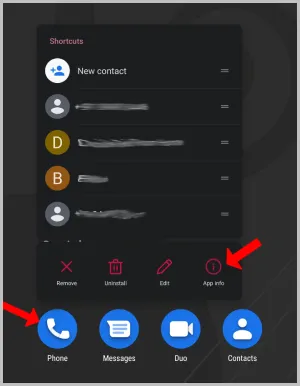
Sur la page d’information de l’application, faites défiler vers le bas et sélectionnez l’option Détails de l’application. Cela devrait vous rediriger vers l’application de numérotation sur le Play Store, où vous pouvez facilement trouver le développeur de l’application sous son nom.
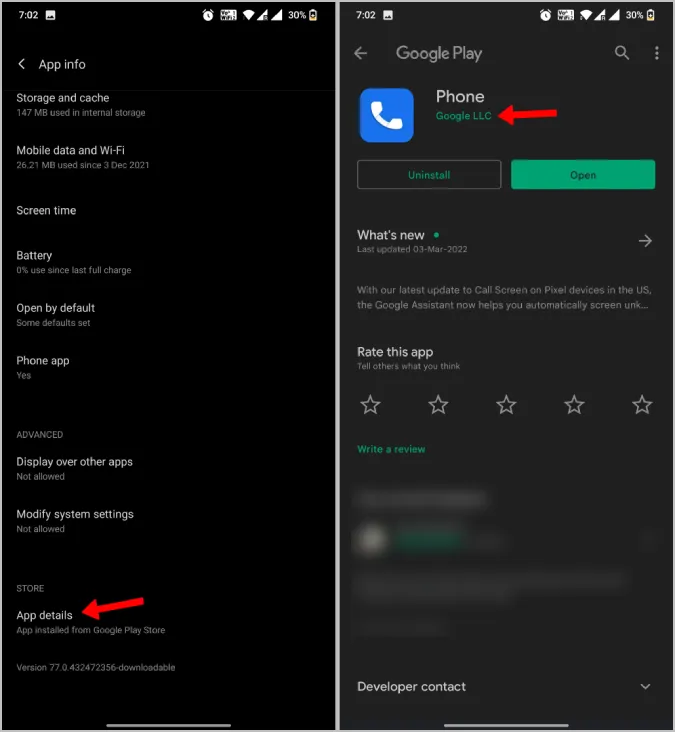
Si l’option Détails de l’application est grisée, il s’agit probablement d’une application de numérotation de l’équipementier.
2. utiliser une application de numérotation tierce
Si votre téléphone utilise l’application Google Phone, le moyen le plus simple d’arrêter les alertes d’enregistrement d’appel est d’utiliser un composeur tiers depuis le Play Store. Il existe de nombreuses applications de numérotation tierces, mais je vous recommande les applications True Phone Dailer et Drupe Dailer. Alors que la première est une application de numérotation ordinaire avec une option d’enregistrement des appels, Drupe est riche en fonctionnalités avec des options telles que des rappels d’appel, des notes pendant l’appel, et s’intègre à d’autres applications telles que WhatsApp, Duo, Telegram, la messagerie électronique, etc.
Une fois téléchargée, vous devez configurer l’application en tant qu’application de numérotation téléphonique par défaut. Vous pouvez soit suivre le processus de configuration, soit ouvrir Paramètres > ; Applications > ; Applications par défaut > ; Application Téléphone et la définir comme application téléphonique par défaut.

L’option d’enregistrement des appels n’est pas activée par défaut sur l’application True Phone Dailer. Pour l’activer, lancez l’application et appuyez sur le menu à trois points dans le coin inférieur droit pour sélectionner l’option Paramètres.
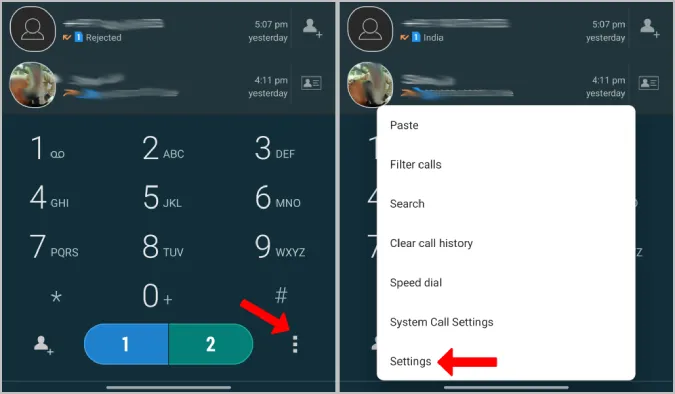
Sur la page Paramètres de True Phone, sélectionnez Appels entrants/sortants, puis l’option Enregistrement des appels.
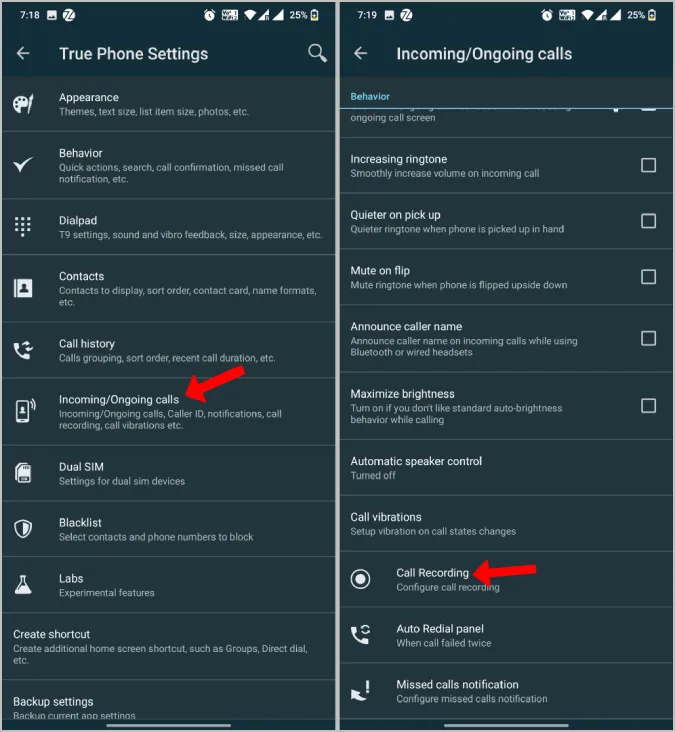
Activez la case à cocher située à côté de l’option Activer l’enregistrement des appels. C’est tout, maintenant chaque fois que vous êtes en appel, vous devriez voir la tuile Enregistrement sur l’écran du composeur.
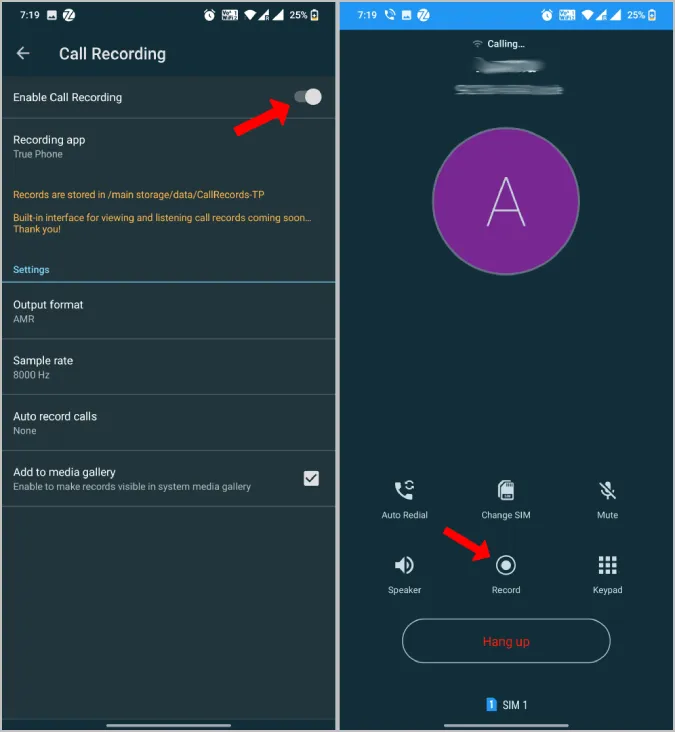
3. utilisez Truecaller
Truecaller a été développé pour trouver qui vous appelle avant que vous ne décrochiez le téléphone. Mais il propose un numéroteur complet qui offre également une fonctionnalité d’enregistrement des appels. Il vous suffit de télécharger et d’installer Truecaller à partir du Play Store et de la définir comme l’application téléphonique par défaut.
La fonction d’enregistrement des appels est activée par défaut, mais vous devez accorder quelques autorisations pour qu’elle fonctionne. Pour ce faire, ouvrez Truecaller et appuyez sur le menu hamburger dans le coin supérieur droit. Sélectionnez ensuite l’option Enregistrements d’appels dans le menu.
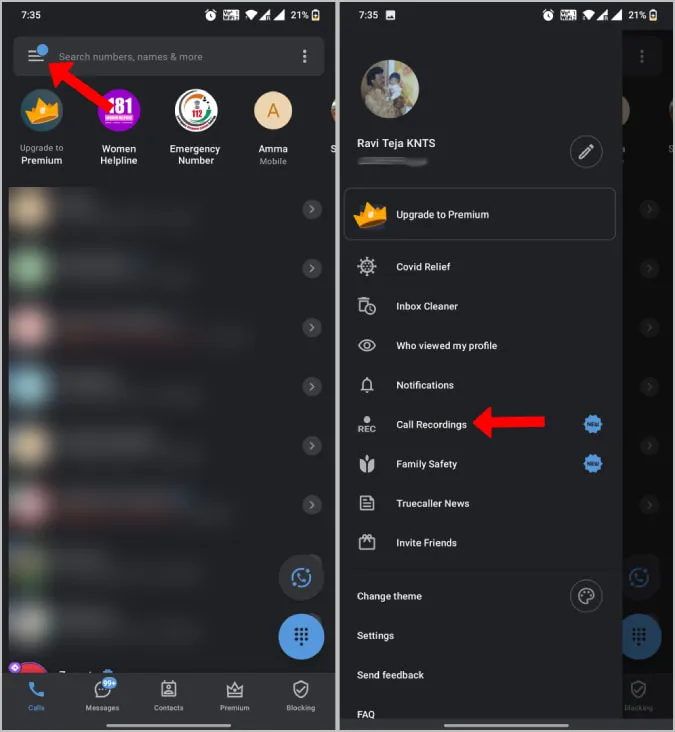
Sur la page suivante, cliquez sur l’option Configurer maintenant pour configurer l’enregistrement des appels.
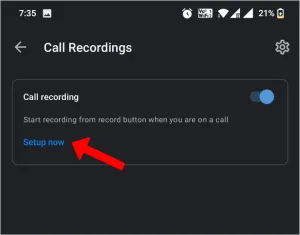
Accordez ensuite l’autorisation au stockage et à l’accessibilité d’enregistrer les appels et de les sauvegarder sur votre appareil.
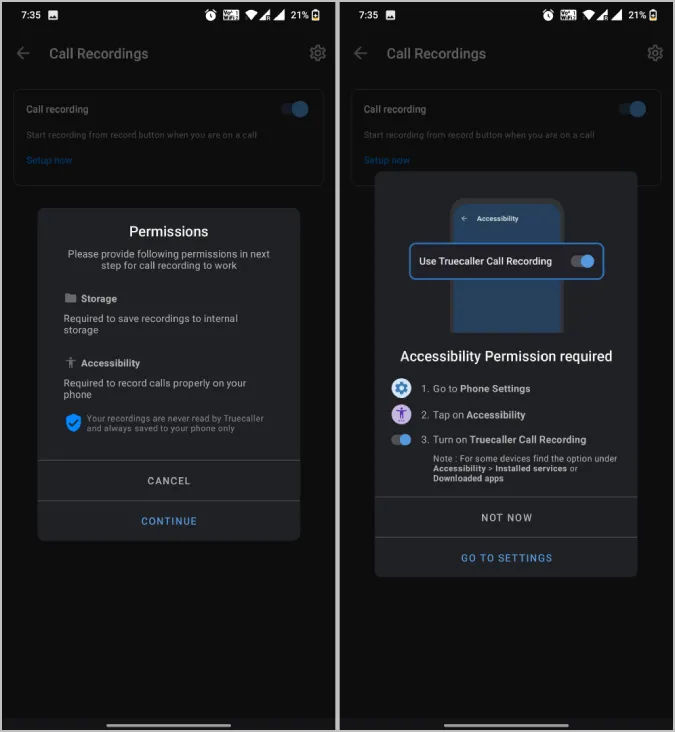
Voilà, vous avez activé avec succès la fonction d’enregistrement des appels sur Truecaller.
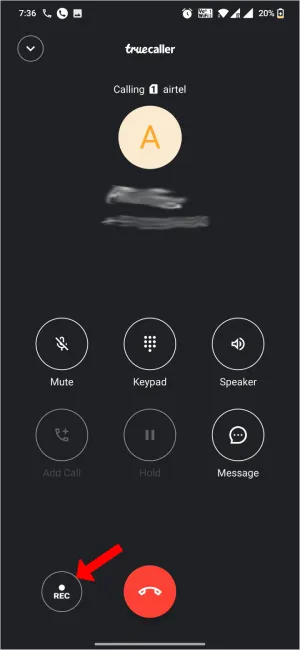
4. utiliser une application tierce d’enregistrement des appels
Si vous préférez utiliser l’application Google Phone, mais que vous souhaitez simplement que les alertes cessent, utilisez une application d’enregistrement tierce au lieu de l’application intégrée. Automatic Call Recorder d’Appliqato est un bon choix. Installez l’application Automatic Call Recorder depuis le Play Store et ouvrez-la. Terminez le processus de configuration en accordant les autorisations nécessaires.
Tous les appels seront enregistrés par défaut sans que vous ayez à intervenir. Cependant, vous pouvez ouvrir les paramètres de l’application pour enregistrer les appels de certains contacts seulement au lieu de tous les contacts. Pour ce faire, ouvrez l’onglet Plus, puis sélectionnez Paramètres.
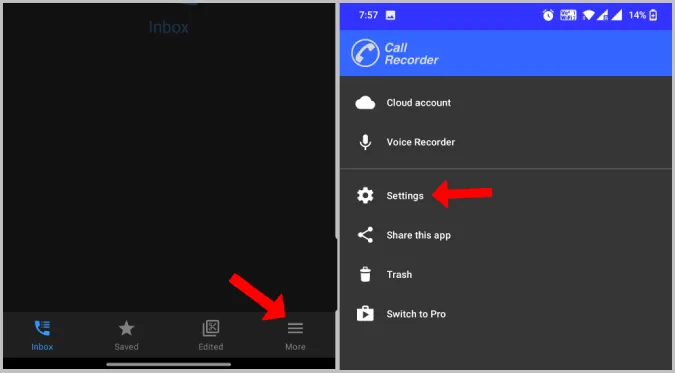
Sur la page Paramètres, ouvrez Mode d’enregistrement et désactivez l’option Enregistrer les contacts.
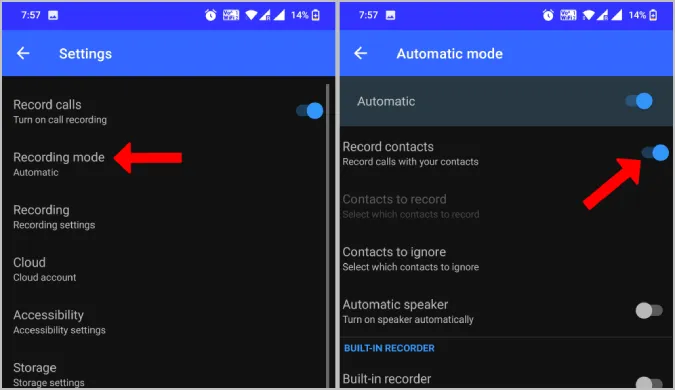
Vous pouvez maintenant appuyer sur Contacts pour enregistrer et sélectionner les contacts individuels dont vous souhaitez enregistrer les appels sans qu’ils le sachent. Vous disposez également de la fonction Contacts à ignorer, qui fait office de liste blanche. Tous les appels sont enregistrés automatiquement et il n’est pas possible de démarrer ou d’arrêter l’enregistrement pendant l’appel.
5. utiliser l’application Google Phone avec TTSLexx installé
L’application TTSLexx est un autre moyen d’enregistrer des appels lorsque vous utilisez Google Phone. Le message d’alerte est annoncé par le service de synthèse vocale de Google. Sur Android, vous pouvez remplacer le service de synthèse vocale de Google par des services tiers. En utilisant l’application TTSLex, vous désactivez le service de synthèse vocale.
Installez l’application TTSLexx depuis le Play Store. Ouvrez Paramètres système > ; Langue et saisie > ; Sortie de la synthèse vocale.
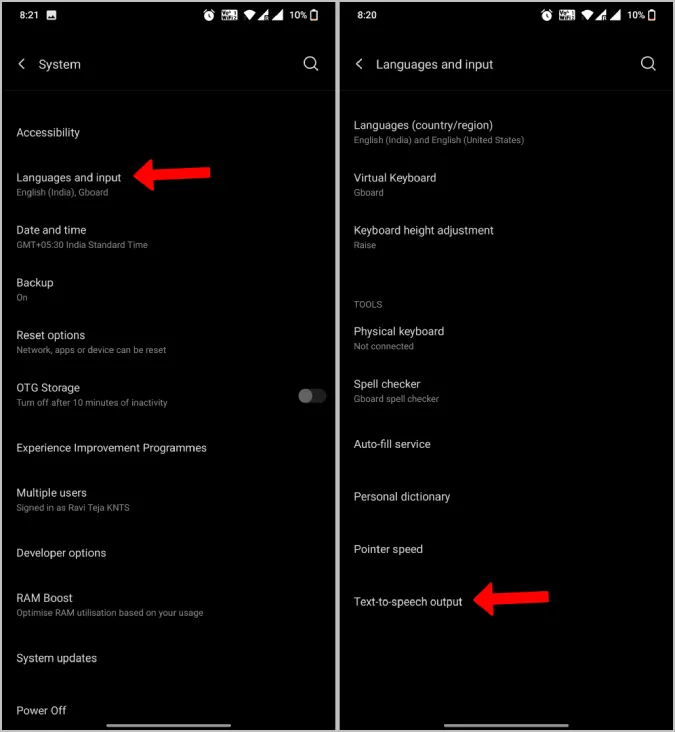
Appuyez sur l’option Moteur préféré et sélectionnez TTSLexx.
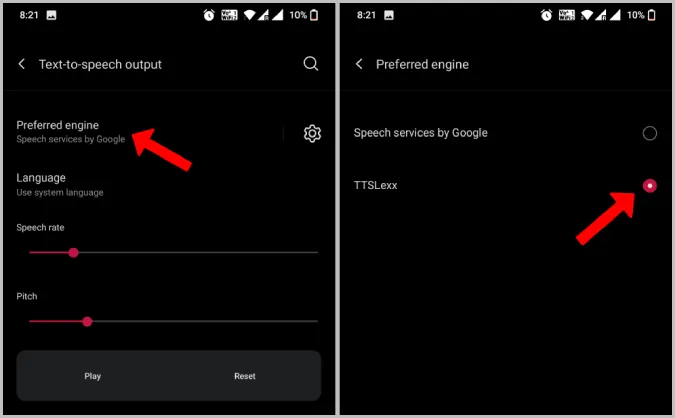
Enregistrer des appels à l’insu de tous
Vous devriez maintenant être en mesure d’enregistrer des appels sans que l’appelant ou le destinataire ne le sache. Personnellement, je préfère utiliser une application tierce d’enregistrement d’appels en combinaison avec Google Phone. Ainsi, grâce à l’enregistreur d’appels automatique, je n’ai pas à me soucier de ne pas oublier d’enregistrer les appels.
